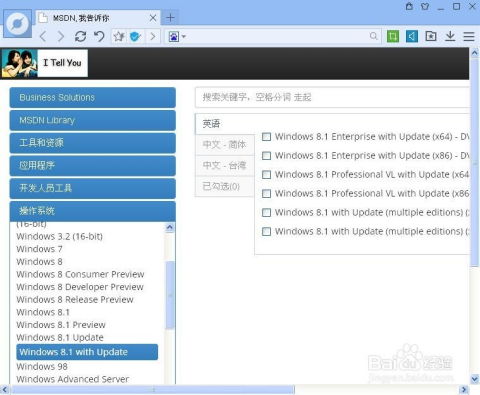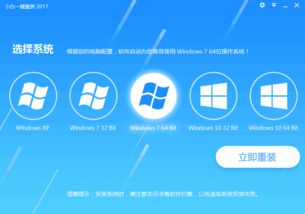用苹果电脑换windows系统,操作指南与注意事项
时间:2024-11-27 来源:网络 人气:
苹果电脑换Windows系统:操作指南与注意事项
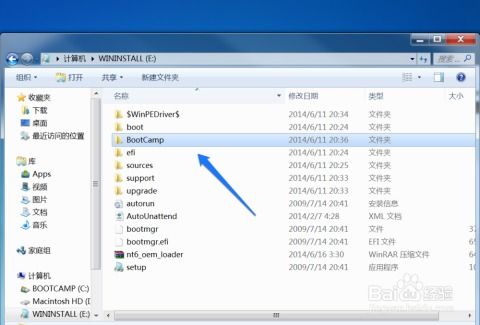
一、苹果电脑换Windows系统的原因
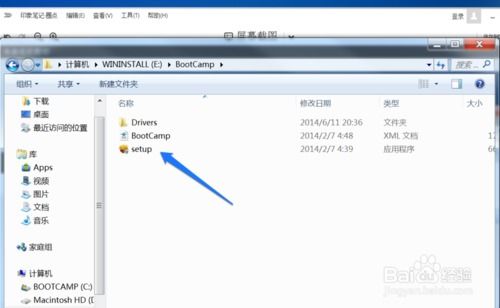
1. 兼容性问题:有些用户可能因为工作或学习需要,需要使用一些只能在Windows系统上运行的软件。
2. 操作习惯:部分用户可能更习惯于Windows系统的操作方式。
3. 性价比:Windows系统在价格上相对较低,对于预算有限的用户来说,选择Windows系统可能更加合适。
二、苹果电脑换Windows系统的准备工作
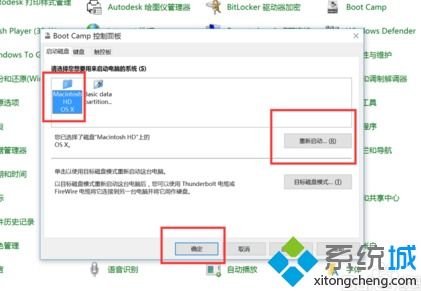
1. 确认硬件支持:在开始安装Windows系统之前,请确保您的苹果电脑支持安装Windows系统。对于搭载Intel处理器的Mac,可以使用Boot Camp安装Windows;而对于搭载Apple M系列芯片的Mac,则需要使用虚拟机软件。
2. 备份重要数据:在安装新系统之前,请备份您的所有重要数据,以免在安装过程中丢失。
3. 获取Windows系统镜像文件和产品密钥:您可以从官方网站或其他渠道获取Windows系统镜像文件和产品密钥。
三、苹果电脑换Windows系统的安装步骤
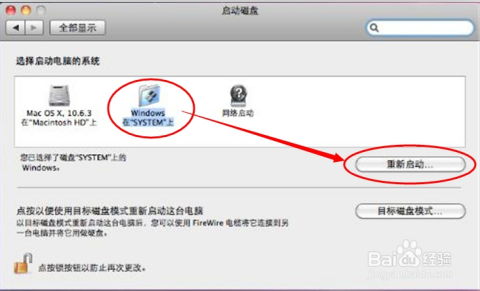
1. 对于搭载Intel处理器的Mac:
- 打开Boot Camp启动转换助理,按照提示进行操作。
- 创建Windows系统分区,并将Windows系统镜像文件写入USB安装盘中。
- 重新启动Mac,选择从USB安装盘启动,按照提示安装Windows系统。
- 安装完成后,安装Boot Camp驱动程序,以支持Mac硬件设备。
2. 对于搭载Apple M系列芯片的Mac:
- 使用虚拟机软件(如Parallels Desktop、VMware Fusion等)安装Windows系统。
- 按照虚拟机软件的提示进行操作,安装Windows系统。
四、苹果电脑换Windows系统的注意事项
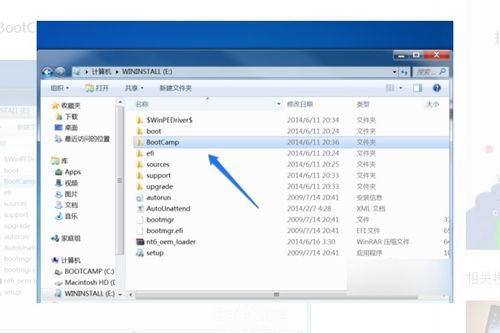
1. 确保硬件兼容:在安装Windows系统之前,请确保您的苹果电脑硬件支持Windows系统。
2. 注意系统版本:不同版本的Windows系统对硬件的要求不同,请选择适合您苹果电脑的Windows系统版本。
3. 驱动程序安装:安装Windows系统后,请安装Boot Camp驱动程序,以支持Mac硬件设备。
4. 系统切换:在Mac上安装Windows系统后,您可以通过Boot Camp或虚拟机软件进行系统切换。
苹果电脑换Windows系统可以帮助用户更好地满足工作、学习等需求。在安装过程中,请务必注意以上提到的准备工作、安装步骤和注意事项,以确保顺利完成系统切换。
相关推荐
- 怎么下载原版windows系统安装教程,如何下载原版Windows系统安装教程
- 一键重装系统需要windows吗,电脑一键重装系统win10纯净版
- 在非系统盘上装windows7,如何在非系统盘上安装Windows 7系统
- 重新windows系统多少钱,windows系统官网下载
- 在手表上装Windows系统,智能手表也能装Windows系统?探索手表上的操作系统新境界
- 重装系统要重新买windows吗,重装系统是否需要重新购买Windows?全面解答
- 怎样在苹果电脑上安装windows系统升级,如何在苹果电脑上安装Windows系统升级
- 怎么用手机用windows系统,如何在手机上使用Windows系统?
- 自学windows系统周报,自学Windows系统周报——探索与进步
- 鑫源ghost windows7原版系统,鑫源Ghost Windows 7原版系统——专业定制,极
教程资讯
教程资讯排行